MỤC LỤC BÀI VIẾT
Key Windows, Office, Kaspersky, ChatGPT, Gemini, YouTube, Canva, CapCut,...
Hôm nay mình xin hướng dẫn cách kích hoạt Windows bằng Key bản quyền để các bạn có thể tự nhập Key bản quyền vào máy tính để kích hoạt Windows bản quyền vĩnh viễn. Nếu bạn có nhu cầu mua key win giá rẻ thì có thể liên hệ với mình để mua nha.
1. Cách kích hoạt Windows 11 bản quyền
Quá trình kích hoạt Windows 11 rất đơn giản, bạn làm theo hướng dẫn sau
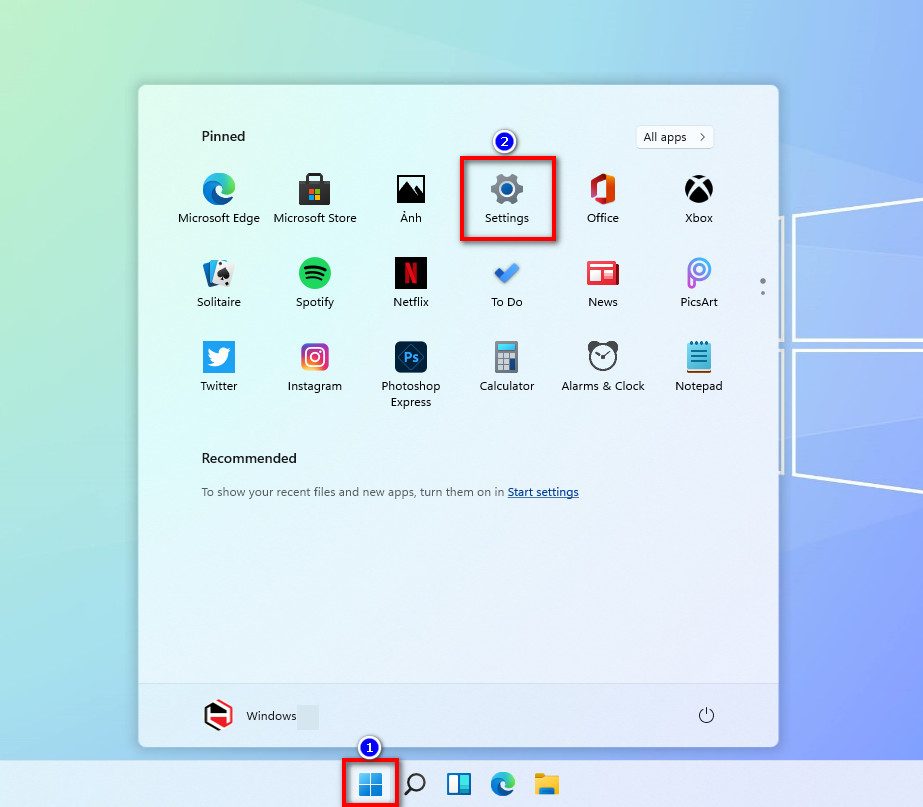
Nhấn vào Start (Windows) chọn Settings (hình bánh răng) để tiếp tục
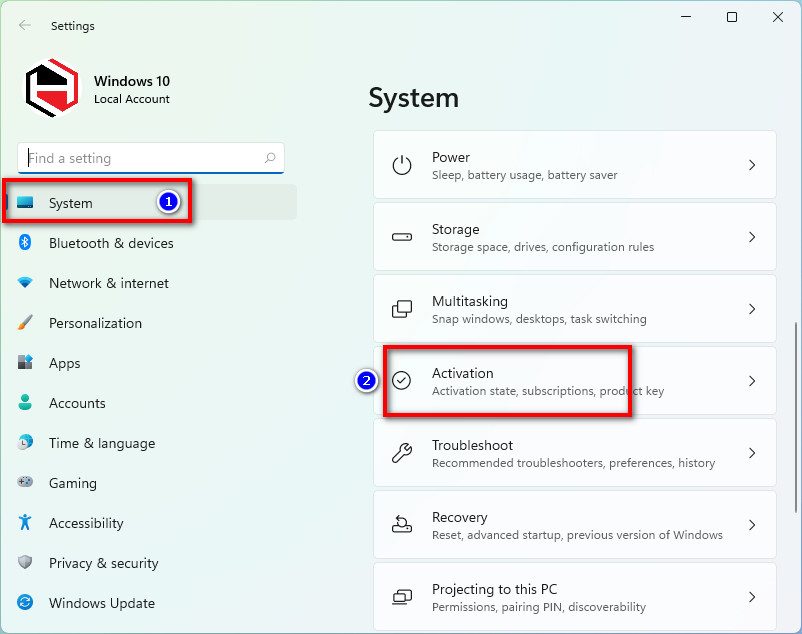
Tại System bạn chọn Activation để tiếp tục
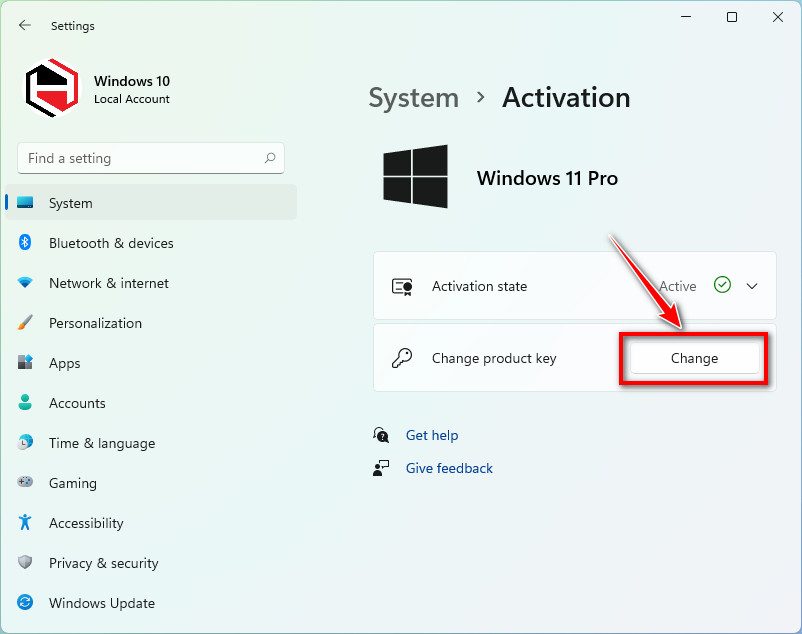
Nhấn Change để tiếp tục
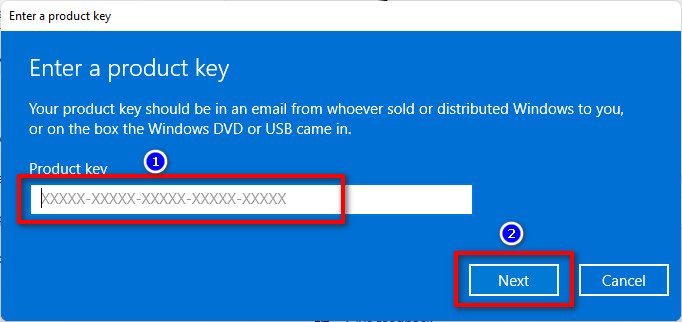
Tại đây bạn nhập Key vào, nhấn Next để tiếp tục.
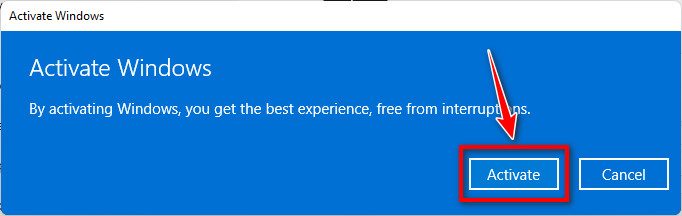
Nhấn vào Activate để tiếp tục
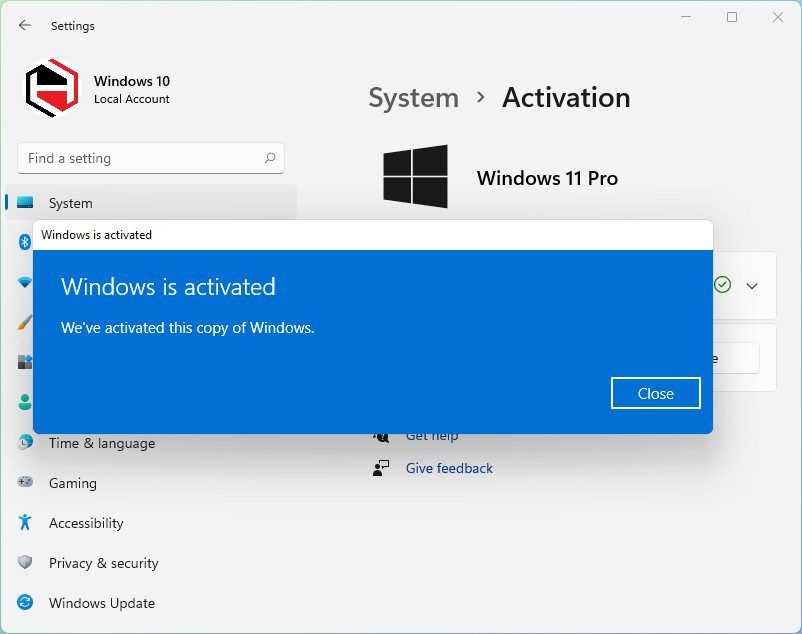
Xong. Nếu bạn thấy cửa sổ giống như hình phía trên, tức là đã kích hoạt thành công!
– Nếu là Key Win 11 By Phone
Sau khi nhập key xong bạn sẽ gặp thông báo lỗi với mã lỗi là 0xC004C008. Bây giờ bạn mở tìm kiếm lên gõ run để mở lên rồi nhập slui 4 vào chương trình Run rồi Enter. Sau đó bạn chọn Vietnam, Next, bạn sao chép tất cả các số có trong Installation ID đó lại. Nếu bạn mua key từ shop của mình thì liên hệ mình để mình lấy mã CID miễn phí cho bạn, nếu key từ nơi khác thì bạn phải dùng dịch vụ Get CID https://hienpc.net/nhan-get-cid-windows-office-gia-re . Cuối cùng bạn nhấn Enter confirmation ID, sau đó bạn điền mã CID có được vào rồi nhấn Activate Windows là xong.
2. Cách kích hoạt Windows 10 bản quyền
Đối với Win 10 thì quá trình kích hoạt bản quyền rất đơn giản.
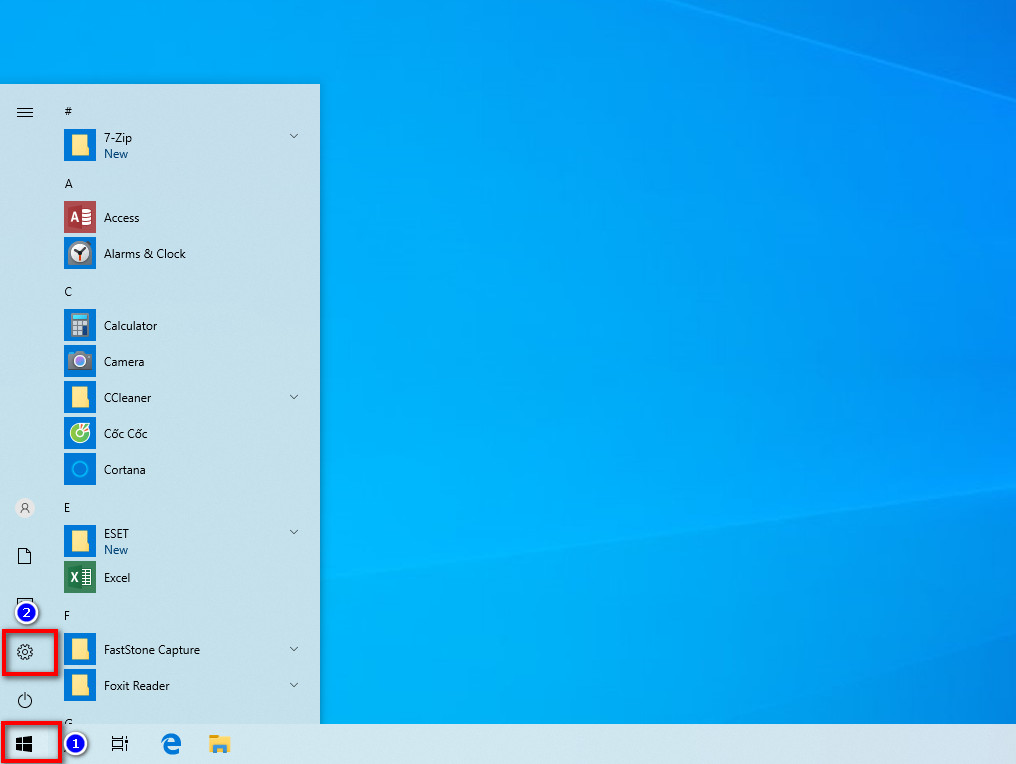
Nhấn vào Start (Windows) chọn Settings (hình bánh răng) để tiếp tục
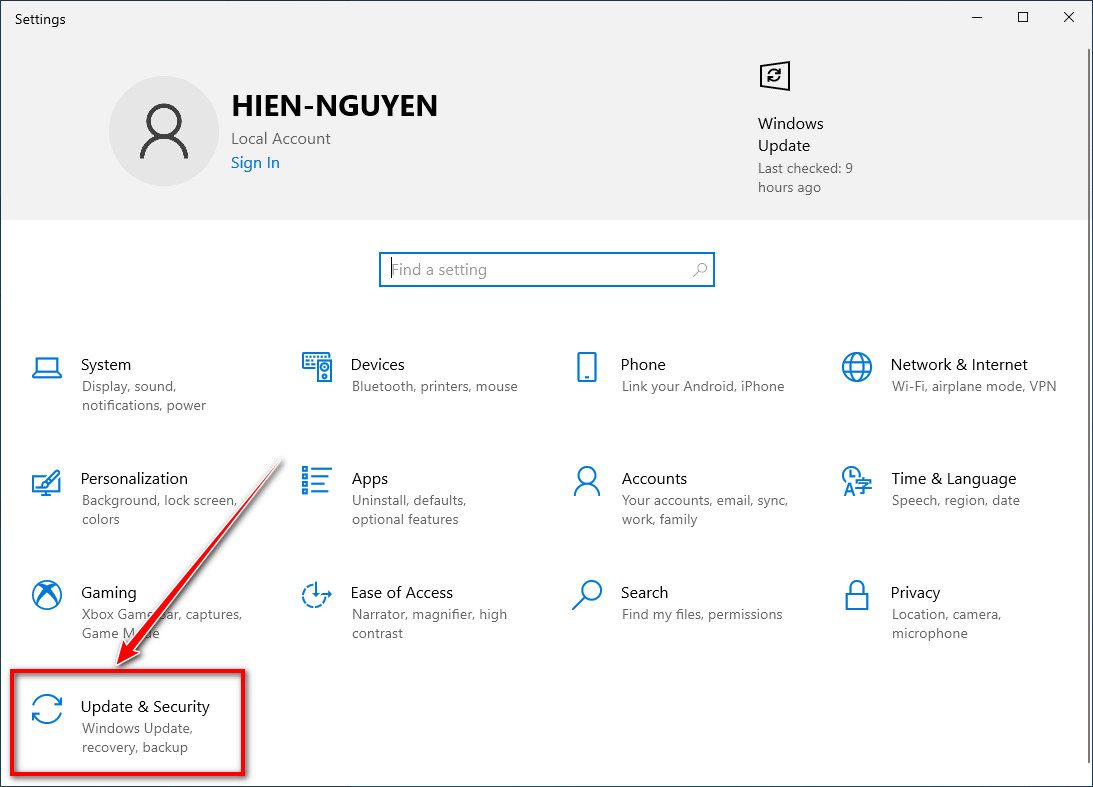
Nhấn Update & Security để tiếp tục

Nhấn Activation rồi chọn Change product key để tiếp tục
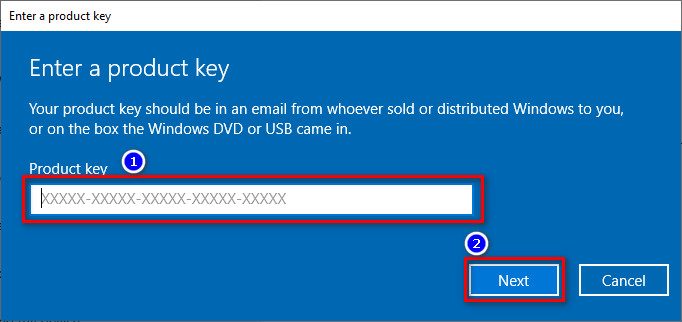
Tại đây bạn nhập Key vào, nhấn Next để tiếp tục.
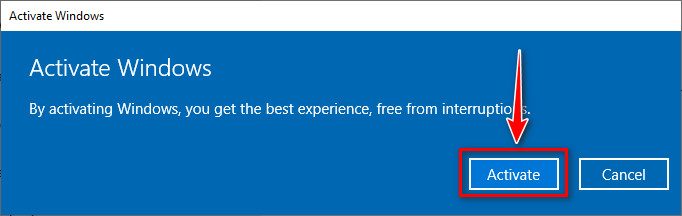
Nhấn vào Activate để tiếp tục
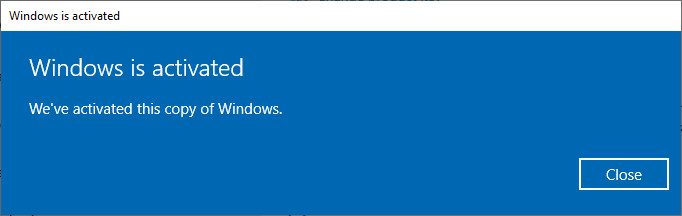
Xong. Nếu bạn thấy cửa sổ giống như hình phía trên, tức là đã kích hoạt thành công!
– Nếu là Key Win 10 By Phone
Sau khi nhập key xong bạn sẽ gặp thông báo lỗi với mã lỗi là 0xC004C008. Bây giờ bạn mở tìm kiếm lên gõ run để mở lên rồi nhập slui 4 vào chương trình Run rồi Enter. Sau đó bạn chọn Vietnam, Next, bạn sao chép tất cả các số có trong Installation ID đó lại. Nếu bạn mua key từ shop của mình thì liên hệ mình để mình lấy mã CID miễn phí cho bạn, nếu key từ nơi khác thì bạn phải dùng dịch vụ Get CID https://hienpc.net/nhan-get-cid-windows-office-gia-re . Cuối cùng bạn nhấn Enter confirmation ID, sau đó bạn điền mã CID có được vào rồi nhấn Activate Windows là xong.
3. Cách kích hoạt Windows 7 bản quyền
Cách kích hoạt Windows 7 tùy vào phiên bản của bạn đang sử dụng, thông thường Win 7 Pro là kích hoạt online, còn Win 7 Ulti là kích hoạt by phone nha.
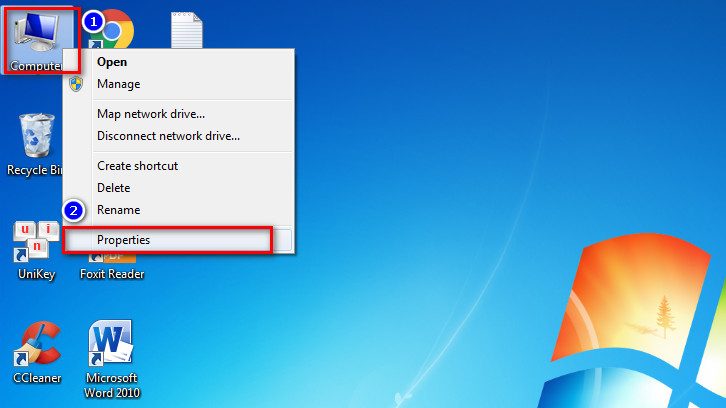
Đầu tiên các bạn nhấn chuột phải vào Computer sau đó chọn Properties để tiếp tục
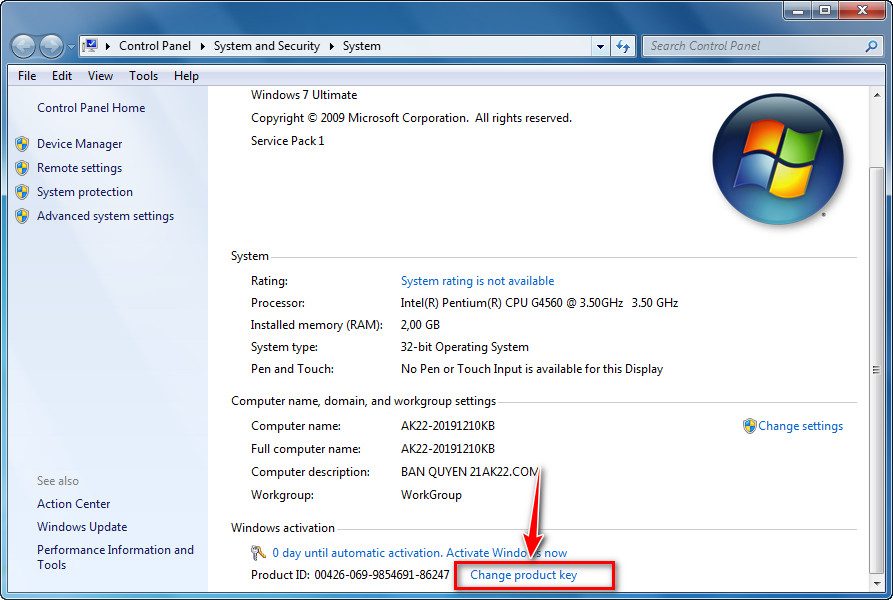
Nhấn vào Change product key để tiếp tục
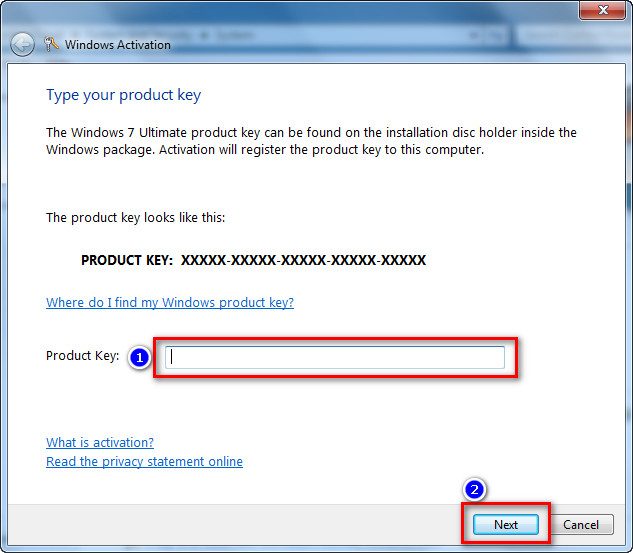
Bạn nhập Key vào, nhấn Next để tiếp tục. Bình thường nếu là key online thì tới đây là hoàn thành, nhưng do là Key by phone nên bạn cần làm thêm một số bước nữa nha!
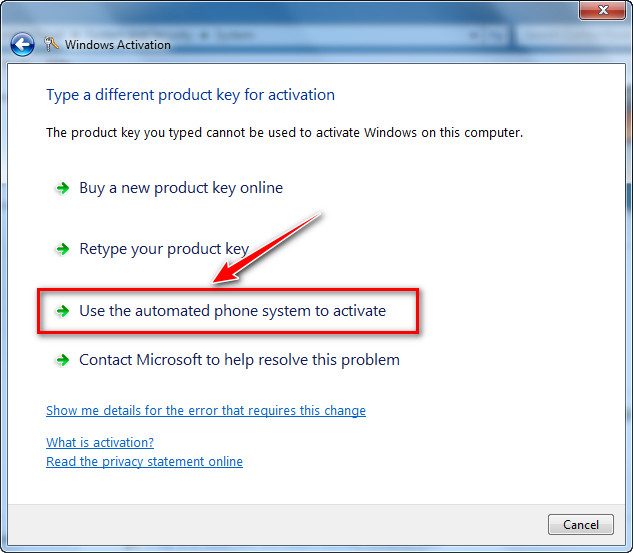
Nhấn vào Use the automated phone system to activate để tiếp tục
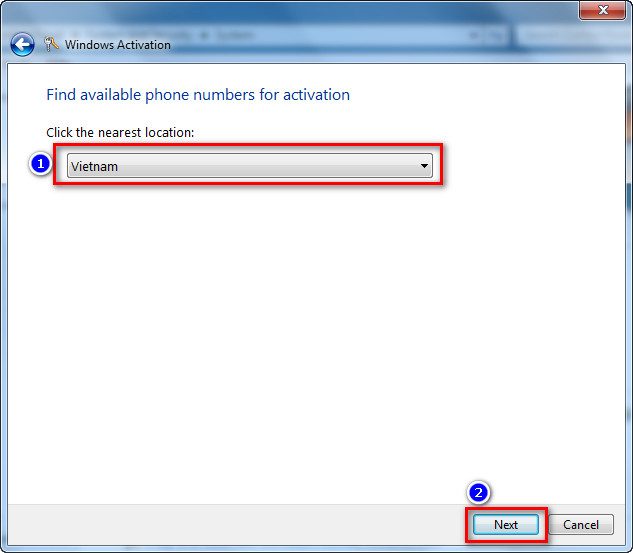
Chọn Vietnam sau đó nhấn Next để tiếp tục
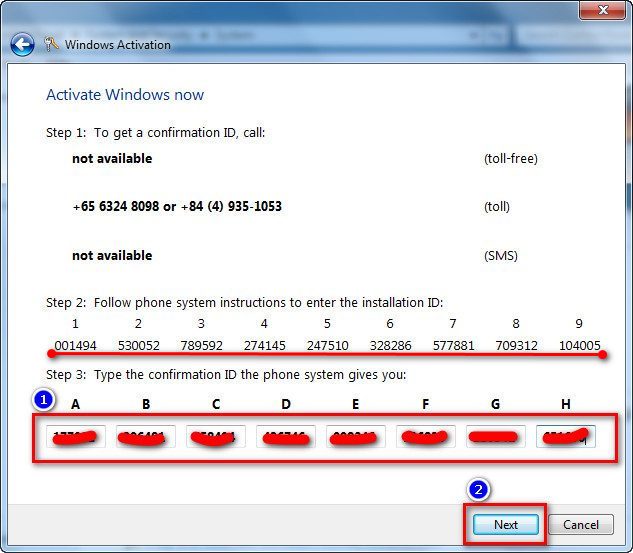
Tại đây, bạn sao chép tất cả các số có trong Step 2 đó lại. Nếu bạn mua key từ shop của mình thì liên hệ mình để mình lấy mã CID miễn phí cho bạn, nếu key từ nơi khác thì bạn phải dùng dịch vụ Get CID https://hienpc.net/nhan-get-cid-windows-office-gia-re . Sau đó bạn điền CID xác nhận vào Step 3, rồi nhấn Next để tiếp tục.
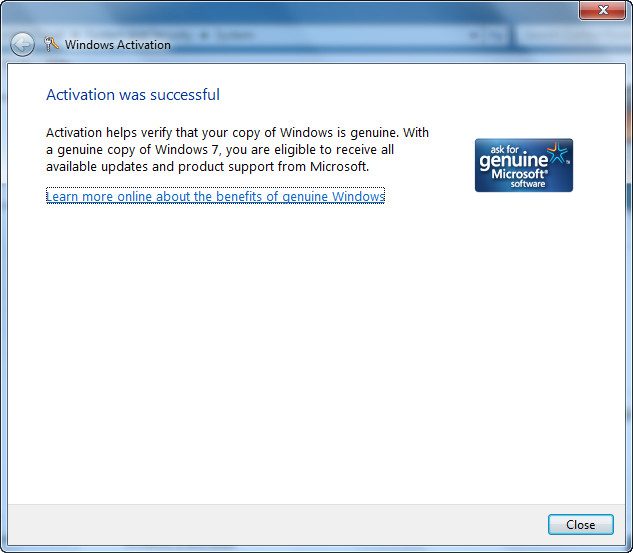
Xong. Nếu bạn thấy cửa sổ giống như hình phía trên, tức là đã kích hoạt thành công!
4. Kết luận
Như vậy là mình đã hướng dẫn cho các bạn biết cách kích hoạt bản quyền Windows rồi đúng không? Thật đơn giản phải không nào? Tự tay mình nhập Key vào máy tính thì còn gì bằng, không sợ virus vì đa số các tools kích hoạt trên mạng đều có virus. Chúc bạn kích hoạt bản quyền Windows thành công!
Mật khẩu giải nén mặc định là 21AK22
Hướng Dẫn Tải File Khi Quá Giới Hạn Tải Trên Google Drive
Nhấn Thích và Theo dõi Facebook 21AK22.COM giúp mình nha ^_^













key mua của ad 99k sau này cài lại win nhập lại có kích hoạt đc ko ad
Thoải mái ạ. Bản quyền số, tự động nhận bản quyền khi cài lại win luôn ạ.
Mình làm theo từng bước ad hướng dẫn , và k lấy được CID , k biết mình có làm sai chỗ nào không nữa, Gửi lại ad mã step2 Nhờ ad lấy mã CID giúp .
013636-738770-394704-394704-695045-246531-051201-165074-504345
Thanks nhiều ạ
Key bị lock thì làm sao mà lấy được cid được, với lại, bạn gõ mã id cũng sai thì sao lấy được ạ.
Giúp mình lấy CID với admin , Thanks trước ạ
—————————
Windows Script Host
—————————
Installation ID: 012522650976157960437361439512579835612773044421331842
—————————
OK
—————————
Key Blocked. Bạn nên kiểm tra key trước khi kích hoạt ạ!
kiem tra như thế nào ạ
kiem tra như thế nào ạ
Mình làm theo từng bước ad hướng dẫn , và k lấy được CID , k biết mình có làm sai chỗ nào không nữa, Gửi lại ad mã step2 Nhờ ad lấy mã CID giúp .
013636-738770-394704-394704-695045-246531-051201-165074-504345
Thanks nhiều ạ
Shop có bán google drive ultimate không ?
Sau khi copy key thì gửi đi đâu? tôi muốn đăng ký mua win bản quyền
Shop có bán google drive ultimate không ?
Chỉ còn chưa tới 1 năm nữa là Google hủy bỏ dung lượng Google Drive không giới hạn, vì vậy những ai đang bán Google Drive 99% là lừa đảo. Cẩn thận khi mua !
khong co key windows 7 a
Key này bên mình bán ạ. Giá 100k. Sử dụng vĩnh viễn. Có thể cập nhật lên Win 10 Pro miễn phí luôn ạ. Nếu cậu muốn mua, vui lòng liên hệ theo thông tin ở đây https://21ak22.com/lien-he-va-thanh-toan